Usluga Apple Pay u Češkoj radi više od dvije godine. U početku samo nekoliko banaka i financijskih institucija, no s vremenom je podrška usluge narasla u punoj mjeri. To je također zbog ogromnog uspjeha korisnika koji ga mogu koristiti s iPhoneima, iPadima, Apple Watchom i Mac računalima. Apple Pay nudi jednostavan, siguran i privatan način plaćanja bez potrebe za korištenjem fizičke kartice ili gotovine. Jednostavno prislonite svoj iPhone na terminal i platite, a to možete učiniti i Apple satom, kada nakon postavljanja Apple Paya u Apple Watch aplikaciji na vašem iPhoneu, možete krenuti s kupnjom u trgovinama.
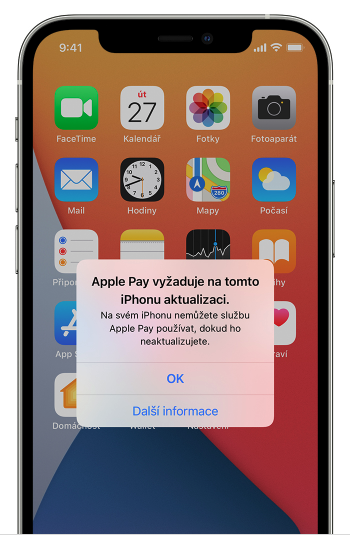
Čak i ako usluga radi relativno pouzdano, možda ćete vidjeti poruku na zaslonu svog iPhonea ili iPada da Apple Pay zahtijeva ažuriranje. To se obično događa nakon ažuriranja sustava ili jednostavnog ponovnog pokretanja uređaja. U tom slučaju ne možete platiti s Apple Payom i Walletom i nećete im moći pristupiti dok ne ažurirate svoj uređaj na iOS ili iPadOS. Neke ulaznice za Novčanik još uvijek mogu biti dostupne čak i ako plaćanja nisu dostupna.
To bi mogao biti zanimati te

Apple Pay zahtijeva ažuriranje
Prije nego počnete rješavati probleme, napravite sigurnosnu kopiju svog iPhonea ili iPada. Zatim slijedite ove korake za ponovnu instalaciju iOS-a ili iPadOS-a:
- Povežite uređaj s računalom. Provjerite imate li instaliranu najnoviju verziju macOS-a ili iTunes-a. Na Mac računalu s macOS Catalina 10.15 otvorite prozor Finder. Na Macu s macOS Mojave 10.14.4 i ranijim verzijama ili na računalu otvorite iTunes.
- Ako se pojavi upit "Vjerujem li ovom računalu?", otključajte uređaj i dodirnite Vjeruj.
- Odaberite svoj uređaj.
- U Finderu kliknite Općenito. Ili u iTunesu kliknite Sažetak i nastavite kako slijedi u skladu sa sustavom koji koristite. Na Macu Command-klik Provjeri ažuriranja. U sustavu Windows računalo, Ctrl-klik Provjeri ažuriranja.
Računalo će preuzeti i ponovno instalirati trenutnu verziju softvera na uređaju. Nemojte odspajati uređaj s računala dok preuzimanje ne završi. Ako se obavijest nastavi pojavljivati, ne možete je ukloniti kod kuće i morate posjetiti ovlašteni Apple servis.
 Adam Kos
Adam Kos